Comment utiliser Rechercher et remplacer du texte dans l’application Notes sur iPhone sous iOS 16
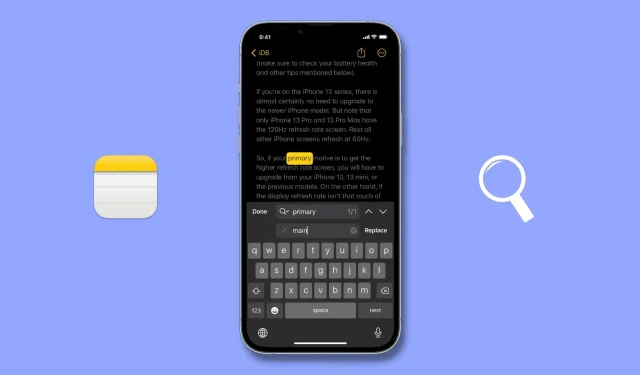
L’application Notes d’iOS 16 apporte une fonctionnalité pratique de recherche et de remplacement, et nous vous montrerons comment l’utiliser sur votre iPhone.
Rechercher et remplacer dans l’application Notes sur iPhone
Il y a deux façons de faire ça.
Utilisez « Rechercher dans la note »
- Ouvrez la note souhaitée dans laquelle vous souhaitez utiliser l’outil Rechercher et remplacer.
- Cliquez sur le bouton Plus (trois points à l’intérieur d’un cercle) et sélectionnez Rechercher dans la note.
- Appuyez sur le petit bouton en forme de loupe et sélectionnez Rechercher et remplacer.
- Entrez le mot que vous souhaitez rechercher.
- Saisissez le mot par lequel vous souhaitez remplacer le mot tapé.
- Enfin, cliquez sur « Remplacer » (une ou plusieurs fois) puis sur « Terminé » pour enregistrer vos modifications.
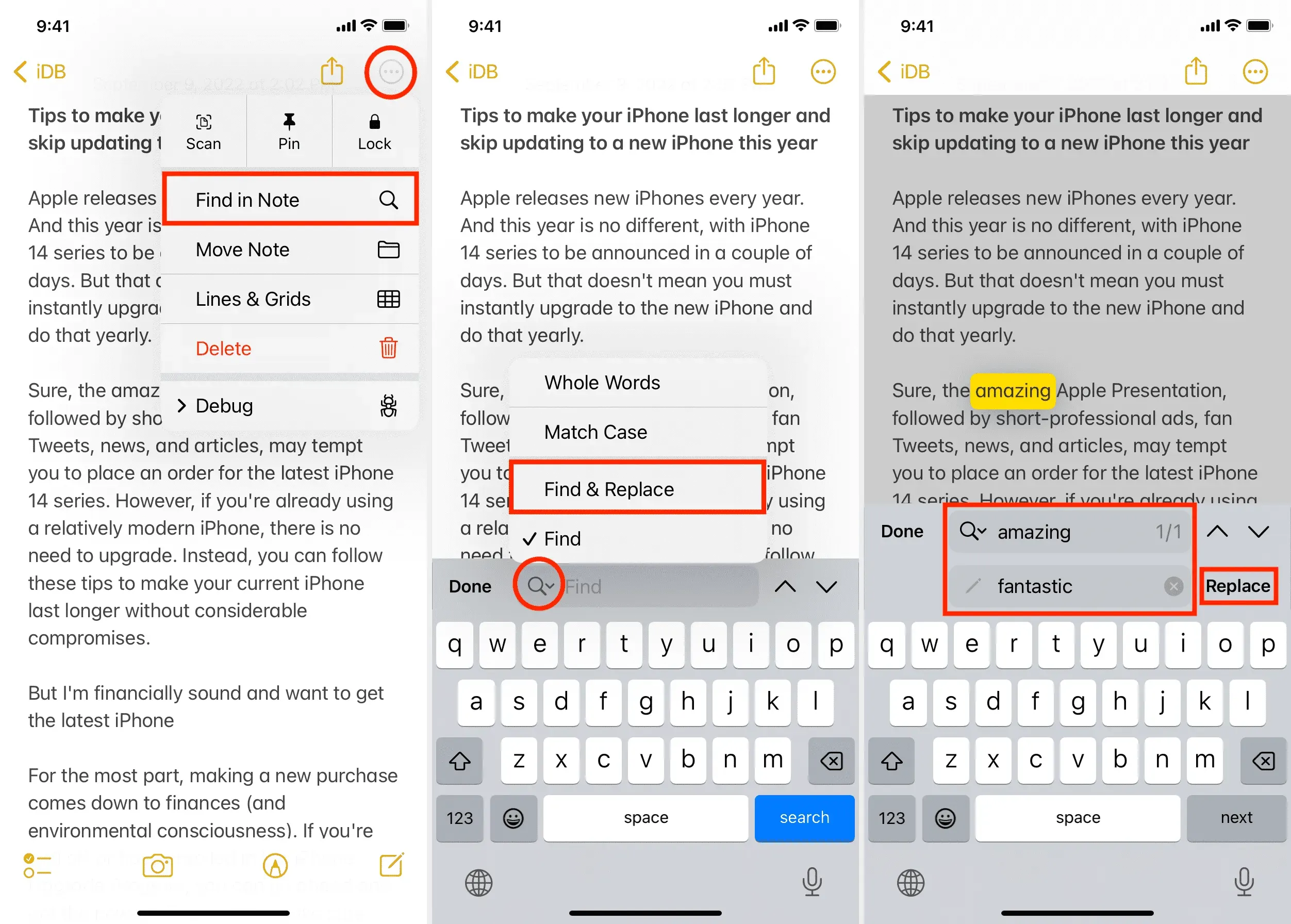
Utilisez « Rechercher la sélection »
Il s’agit d’un moyen plus rapide d’utiliser la fonction Rechercher et remplacer dans l’application Notes pour iPhone. Voici comment:
- Commencez par ouvrir une note et sélectionnez le mot que vous souhaitez remplacer.
- Utilisez le bouton fléché dans la bande de menu et cliquez sur « Rechercher la sélection ».
- Appuyez sur le petit bouton de la loupe et sélectionnez Rechercher et remplacer.
- Saisissez le mot par lequel vous souhaitez remplacer le mot sélectionné et cliquez sur « Remplacer ».
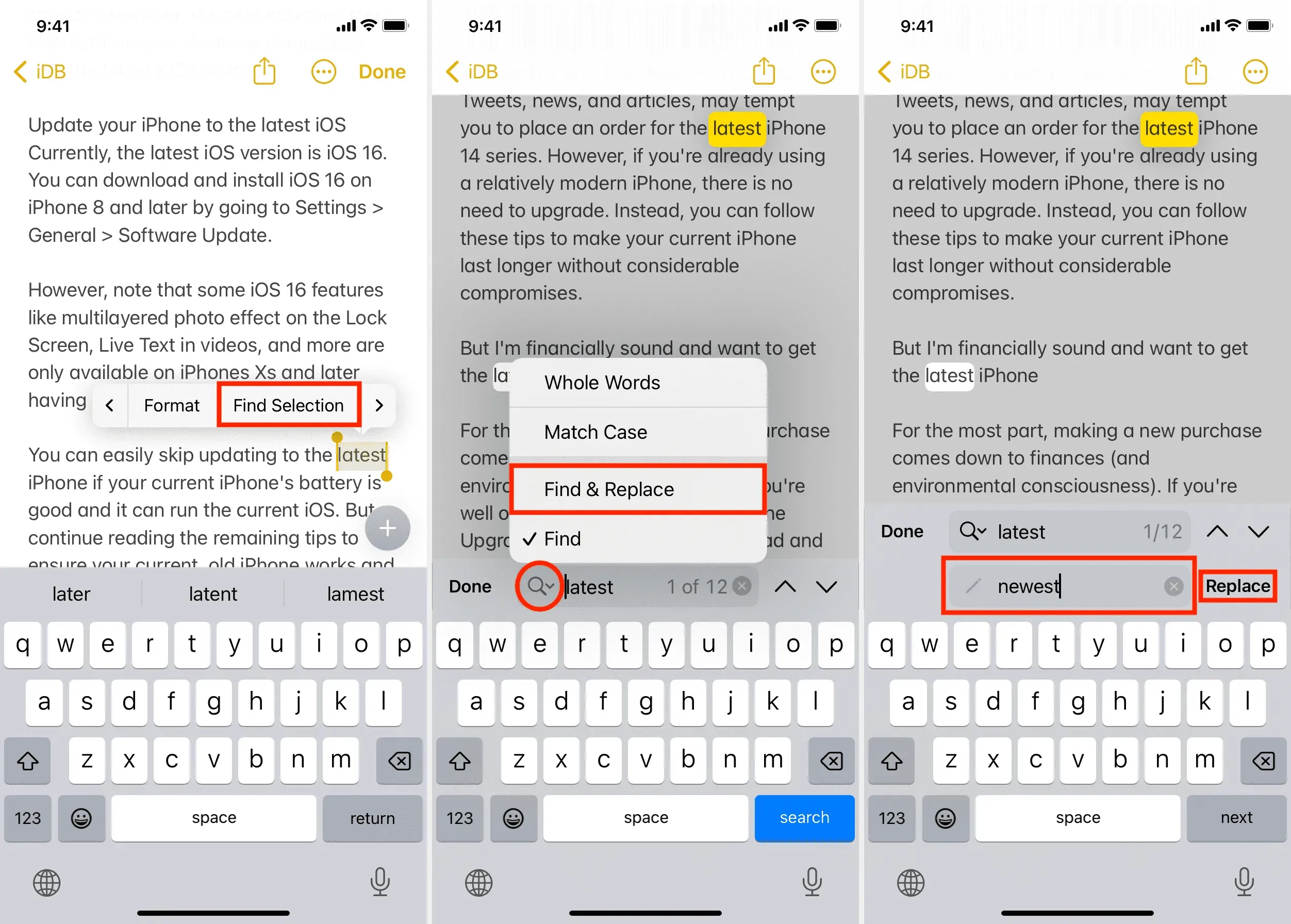
Laisser un commentaire